
با سلام به دوستان و کاربران (سایت سوپر هاست) در این مقاله قصد داریم php را خدمت شما توضیح دهیم و تغییر ورژنphp در سی پنل را آموزش دهیم.
PHP چیست؟
PHP یک زبان تفسیرشونده است که اساس و بنیان آن طراحی و ایجاد صفحات پویای وب بوده است. به عبارتی دیگر، کسانی که وظیفه کدنویسی سایت را بر عهده دارند با استفاده از زبان PHP قادر خواهند بود وب اپلیکیشنهایی طراحی کنند که به صورت تعاملی میباشند. منظور از تعاملی بودن وجود قابلیت هایی مانند سطوح دسترسی مختلف برای کاربران، امکان ثبت نام در سایت، پنل کاربری ، ذخیره اطلاعات کاربران و بسیاری از امکانات دیگر است که امروزه در تمامی سایت های امروزی مشاهده میکنیم.
از نقاط قوت این زبان میتوان به وجود فریمورکهای بسیار قدرتمند و محبوبی هم چون لاراول و سیمفونی، دارا بودن بیش از 80% از سهم بازار وب ، متن باز و رایگان بودن ، جامعه بزرگ و پشتیبانی خوب اشاره کرد. از طرفی PHP توانسته است خودش را به عنوان یکی از محبوب ترین زبانهای برنامه نویسی در حوزه طراحی وب معرفی کند.
چطور نسخه PHP سایت را از طریق سی پنل تغییر دهیم؟
مرحله اول:برای تغییر ورژن PHP در سی پنل باید وارد پنل کاربری خود شوید
یوزرنیم و پسورد خود را وارد کنید تا وارد داشبورد سی پنل خود شوید.
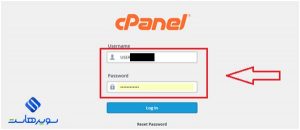
مرحله دوم:در صفحه اصلی(داشبورد) کنترل پنل خود از بخش software روی عبارت multi php manager کلیک کنید.
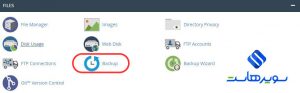
مرحله سوم:وقتی که روی گزینه multi php manager کلیک کردید به صفحه زیر هدایت می شوید که در این بخش تمام دامنه هایی که روی هاست شما هستند به شما نمایش می دهد…

بعد از انتخاب دامنه خود تنها کافی است که دکمه چک باکس کنار دامنه مورد نظرتون را در حالت فعال قرار بدید.
مرحله چهارم: حالا در بالا سمت راست از کشوی PHP Version ،ورژن php دلخواه خودتون را انتخاب کنید.وقتی که ورژن مورد نظر را انتخاب کردید برای اتمام کار روی دکمه Apply کلیک می کنیم و تغییرات ذخیره می شود.
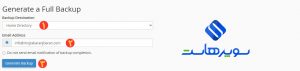
نکته بسیار مهم:(برای اینکه مطمئن بشید این نسخه با وب سایت شما سازگاری داره صفحه اصلی و صفحه لاگین سایتتون را باز کنید عدم نمایش اعلان یا اخطار دلیل سازگاری سایت با ورژن انتخابی هست)






